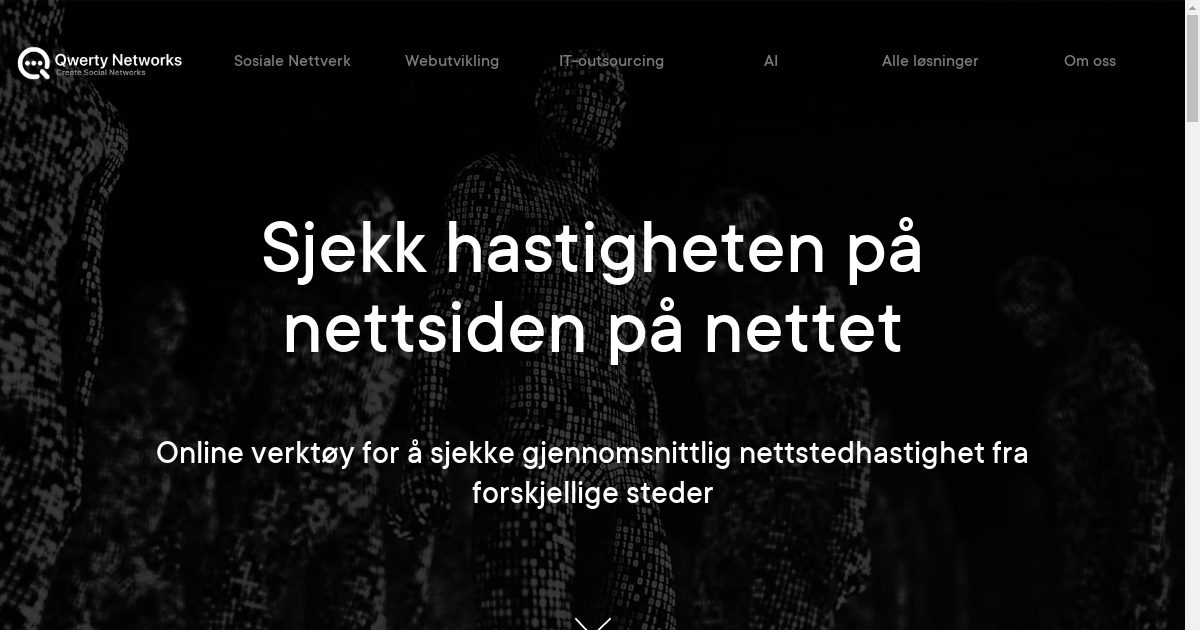En hastighetstest på nett lar deg kontrollere om din internettforbindelse leverer forventet hastighet. Finn ut hvordan du sjekker hastigheten på mobil, bredbånd eller fiber, og om du får den hastigheten du betaler for. Les mer på GadgetsLand.
Innholdsfortegnelse
På Tek finner du saker med annonselenker, hvor du enten kan kjøpe produktene vi har omtalt eller sammenligne priser. Det mener vi er relevant informasjon for våre lesere.
Hvilke produkter Tek skal skrive om, og hva vi skal skrive om dem, velger journalistene og ingen andre. Men det er også viktig at du vet at hvis du klikker på en slik annonselenke til prissammenligning hos Prisjakt, eller kjøper et produkt etter å ha klikket deg inn til en butikk fra en av våre artikler, tjener Tek penger. Disse annonselenkene er alltid merket med «annonselenke».
Det er viktig å understreke at når vi omtaler produkter på Tek, så er det fordi vi mener det er journalistisk interessant. Ingen kan kjøpe seg omtale i våre saker.
I tester eller produktguider er hovedregelen i VG at vi kjøper eller låner produktet. Dersom det ikke er praktisk mulig, baserer vi omtalen på produktprøver vi har fått tilsendt. I så fall opplyser vi om hvilket produkt og hvorfor.
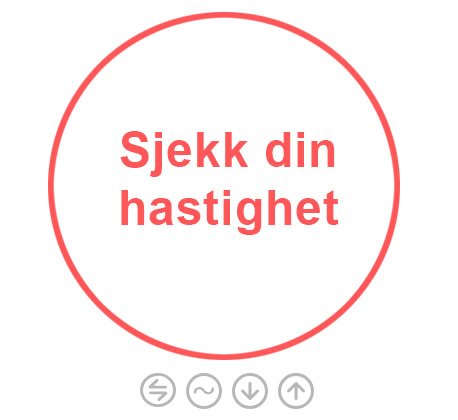
Hva er en hastighetstest på nett?
Med en hastighetstest på nett kan du raskt og enkelt kontrollere om mobil, bredbånd- eller fiberforbindelsen leverer det som er forventet, samtidig som du kan måle hvor mye din enhet kan sende og ta imot.
En bredbåndstest gir deg en god indikasjon på hvor rask din internettforbindelse er. For nøyaktig resultat bør du koble PC-en direkte til ruteren med nettverkskabel. Testen vil normalt gi et resultat innenfor 80-100 prosent av oppgitt båndbredde. Det er viktig at ingen andre programmer som kan kjøre i bakgrunnen på enheten din, eller på nettverket ditt, benytter nettlinjen din til andre oppgaver mens testen pågår.
Hastighetstesten måler rett og slett tiden det tar å laste ned en relativt stor fil fra en webserver til din maskin. Vær allikevel oppmerksom på at målingen har noen feilkilder. Det kan for eksempel påvirke resultatene av hastighetstesten om noen andre i hjemmet eller leiligheten streamer en film på Netflix samtidig som du kjører hastighetstesten.
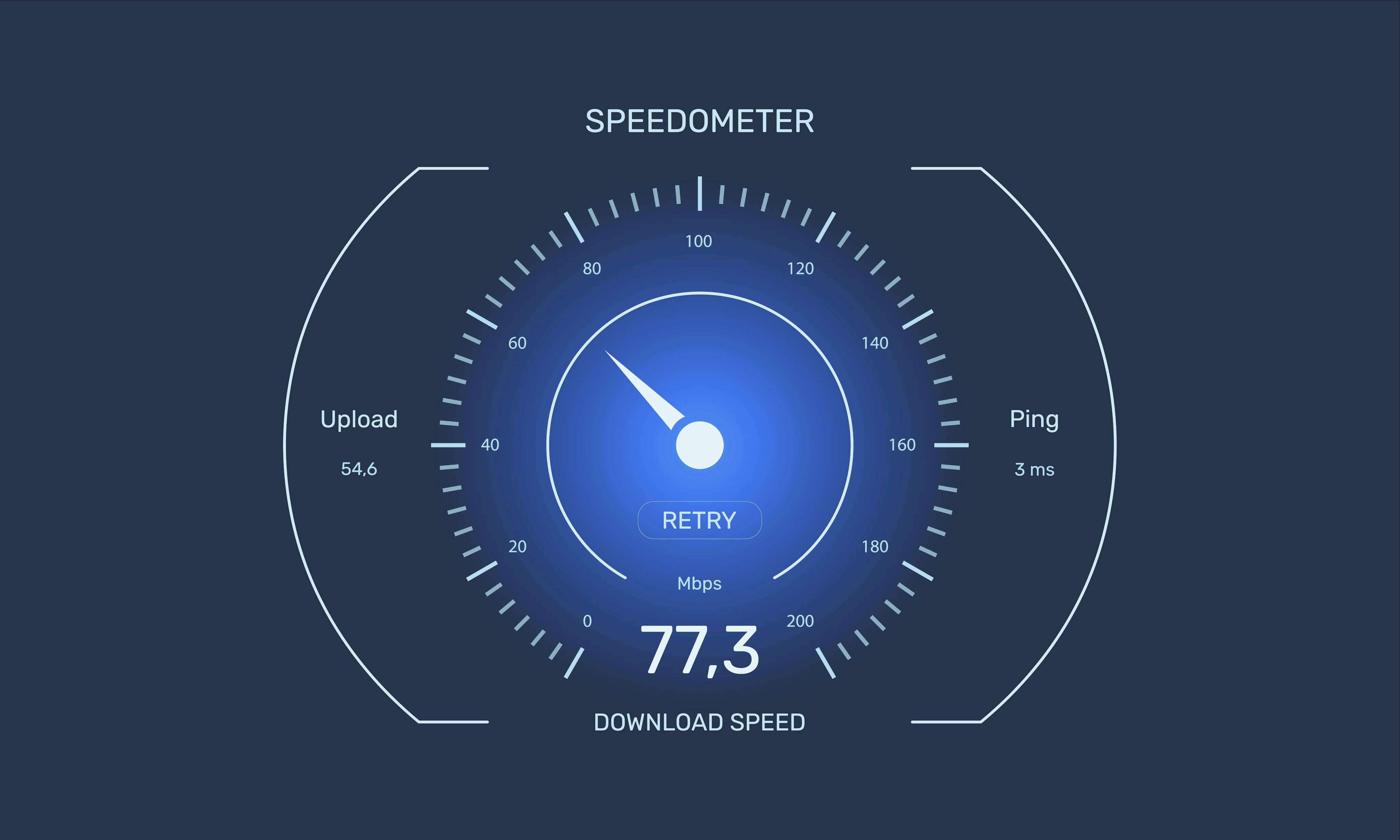
Slik bruker du hastighetstesten
Ønsker du et mer nøyaktig resultat, bør du gå gjennom disse forberedelsene. Selve testen bruker mindre enn ett minutt før du får svar på hvor raskt internett du har. Hastighetstesten er for øvrig gratis.
Du kan bruke måleren med både kablet og trådløst nettverk, men trådløs tilkobling vil alltid være litt langsommere enn kablet.
Speedtestens 5 forberedelsessteg:
- Koble PC-en direkte til ruteren med nettverkskabel.
- Sørg for at ingen andre programmer bruker nettlinjen din til andre oppgaver.
- Gjør testen på et tidspunkt hvor ingen i hjemmet eller leiligheten bruker internett til tunge oppgaver som streaming.
- Tøm nettleserens hurtigbuffer før testen.
- Gjenta testen flere ganger og på forskjellige tidspunkter for å få et mer nøyaktig gjennomsnitt.
Se også
Hva viser hastighetstesten?
Hastighetstesten viser internetthastigheten, som innebærer hastighet på nedlasting og opplasting. Den viser også ping og jitter, som forteller oss om kvaliteten på signalene.
Ping og jitter er viktig dersom du bruker nettet til gaming eller har livestreams. Hvis du for det meste driver med surfing, kan du se bort fra disse begrepene.
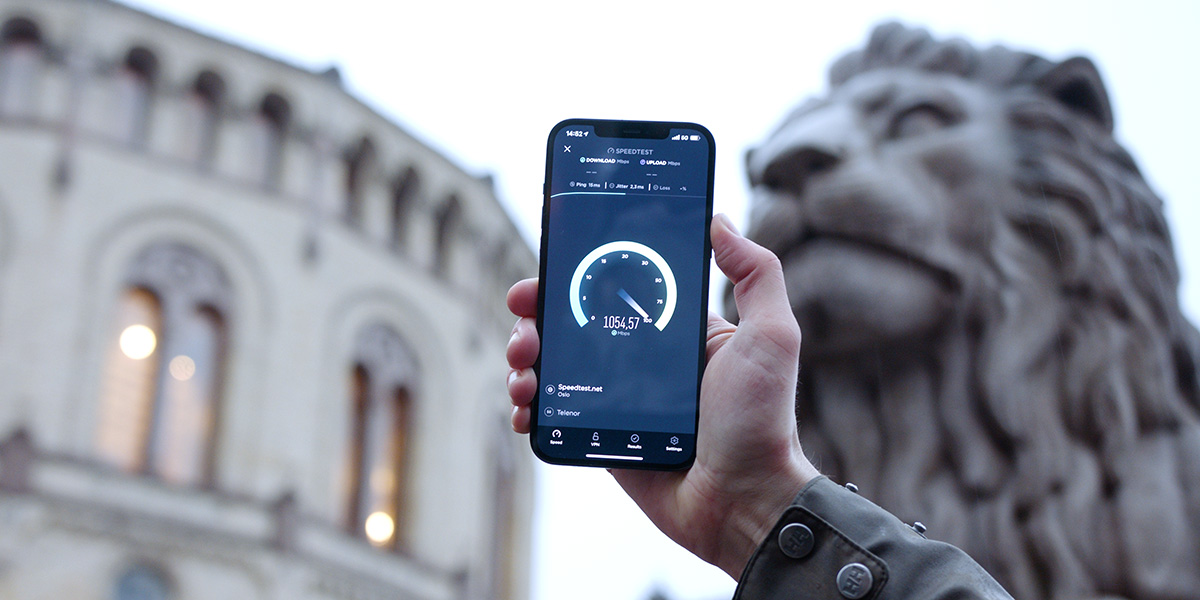
Får du netthastigheten du betaler for?
Når du har målt netthastigheten, kan du sammenligne tallene fra testen med tallene på abonnementet ditt. Det finnes nok av tilfeller hvor hastigheten på nettet er lavere enn det internettavtalen din tilsier.
Er du misfornøyd fordi du ikke får det du betaler for? Fyll ut skjemaet for å få tilbud fra leverandører som leverer internett i området ditt. Det er helt gratis å innhente tilbudene. Hvis du ikke er fornøyd med noen av tilbudene, kan du takke nei til alle.
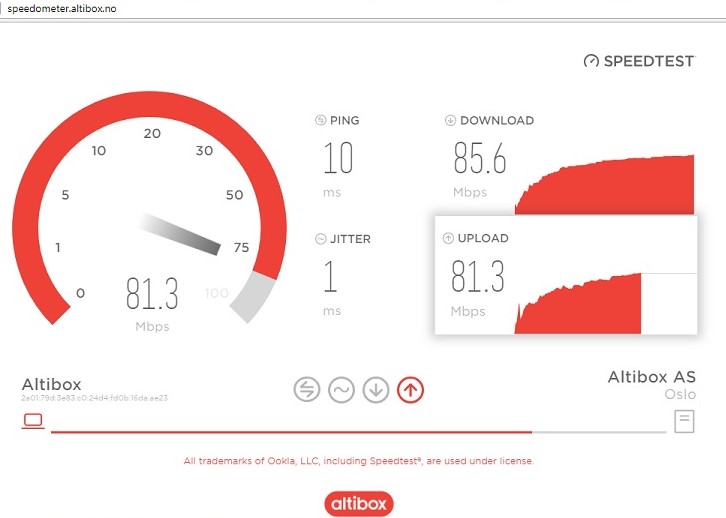
Oppsummering
Sjekking av hastighet på nett er en nyttig praksis for å overvåke og optimalisere nettverksytelsen. Ved å regelmessig sjekke hastigheten på nettet kan man identifisere eventuelle problemer med tregt nettverk, sammenligne hastigheten med bredbåndspakken man har kjøpt, og ta nødvendige tiltak for å sikre at man får den hastigheten man betaler for. Husk å gjenta hastighetstesten flere ganger og på forskjellige tidspunkter for å få et mer nøyaktig bilde av den faktiske hastigheten på nettet.
Se også
Hva vil Wiki fortelle oss?
For å sjekke hastighet på nett, er det vanlig å benytte seg av ulike nettverkstester og verktøy. Disse verktøyene kan måle både nedlastingshastighet og opplastingshastighet, samt gi informasjon om ping-tid og stabilitet i nettverket. Ved å sjekke hastigheten på nettet kan man få en indikasjon på hvor raskt data kan overføres over internettforbindelsen. Dette er spesielt nyttig for å identifisere eventuelle problemer med tregt nettverk eller for å sammenligne hastigheten med den opprinnelige bredbåndspakken man har kjøpt.
Det finnes flere populære nettsteder og applikasjoner som tilbyr hastighetstester for nettverk. Disse verktøyene fungerer ved å sende og motta data mellom enheten som utfører testen og en server i nærheten. Hastigheten beregnes deretter ved å måle tiden det tar for dataene å nå frem til serveren og tilbake til enheten. Resultatene presenteres vanligvis i form av nedlastingshastighet i Mbps (megabits per sekund) og opplastingshastighet i samme enhet.
Det er viktig å merke seg at hastighetstester på nett kan påvirkes av flere faktorer, inkludert nettverksbelastning, avstand til serveren og kvaliteten på nettverksforbindelsen. Derfor kan testresultatene variere fra gang til gang og mellom ulike tester. For å få et mer nøyaktig bilde av den faktiske hastigheten på nettet, anbefales det å gjenta testen flere ganger og på forskjellige tidspunkter.
Sjekking av hastighet på nett er en nyttig praksis for å overvåke og optimalisere nettverksytelsen. Det kan hjelpe brukere med å diagnostisere problemer, velge riktig bredbåndspakke og sikre at man får den hastigheten man betaler for. Ved å regelmessig sjekke hastigheten på nettet kan man også identifisere behov for oppgradering eller feilsøking av nettverksutstyr.